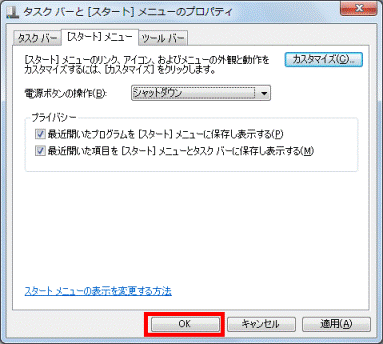Q&Aナンバー【1408-2255】更新日:2017年11月29日
このページをブックマークする(ログイン中のみ利用可)
[Windows 7] 電源ボタンを押したときの動作を変更する方法を教えてください。
| 対象機種 | すべて |
|---|---|
| 対象OS |
|
 質問
質問
Windows 7を使用しています。
電源ボタンを押したときの動作を変更する方法を教えてください。
電源ボタンを押したときの動作を変更する方法を教えてください。
 回答
回答
電源ボタンを押したときの動作を変更する方法は、次のとおりです。
Windows 7では、パソコン本体の電源ボタンを押したときと、スタートメニューの電源ボタンをクリックしたときの動作を変更できます。
次の場合に応じた項目を確認してください。
パソコン本体の電源ボタンを押したときの動作を変更する場合
電源ボタンを押したときの動作を変更する方法は、次のとおりです。

- 「スタート」ボタン→「コントロールパネル」の順にクリックします。
- 「ハードウェアとサウンド」をクリックします。
表示がない場合は、次の手順に進みます。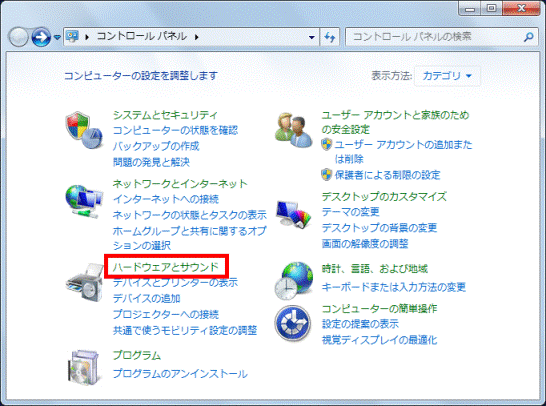
- 「電源オプション」をクリックします。
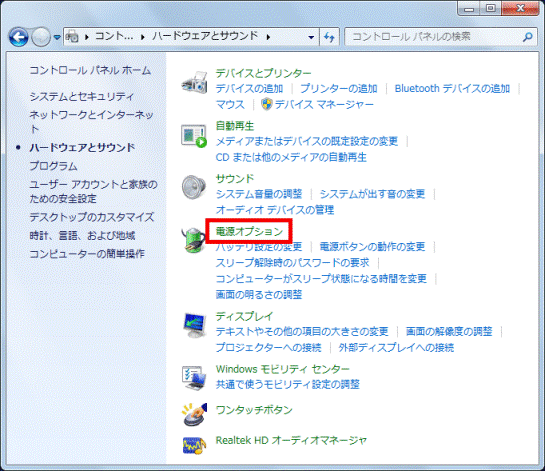
- 画面左側の「電源ボタンの動作を選択する」をクリックします。
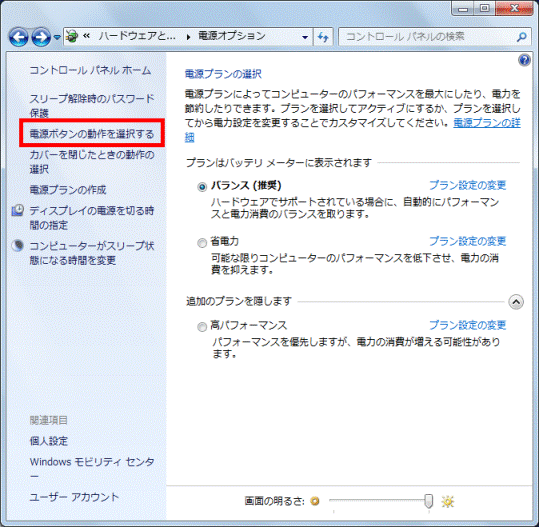
- 「電源ボタンを押したときの動作」の「▼」をクリックし、表示されるメニューから電源ボタンを押したときの動作をクリックします。
LIFEBOOKをお使いの場合は、「バッテリ駆動」と「電源に接続」の両方で設定を行います。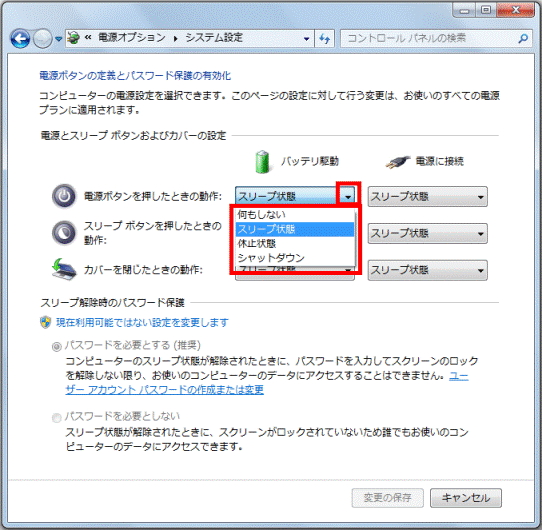
(LIFEBOOKの設定画面) - 「変更の保存」ボタンをクリックします。
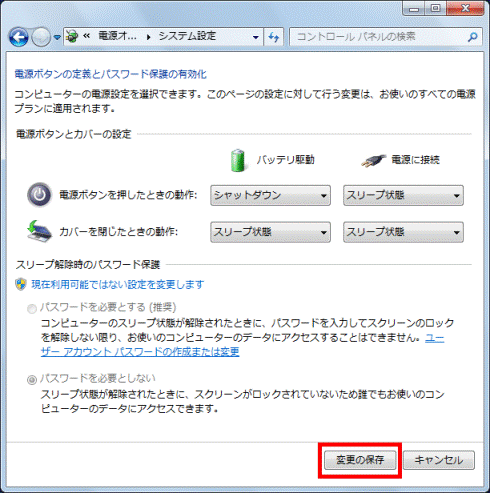
- 「×」ボタンをクリックし、すべての画面を閉じます。
スタートメニューの電源ボタンをクリックしたときの動作を変更する場合
スタートメニューの電源ボタンをクリックしたときの動作を変更する方法は、次のとおりです。

- 「スタート」ボタンを右クリックし、表示されるメニューから「プロパティ」をクリックします。
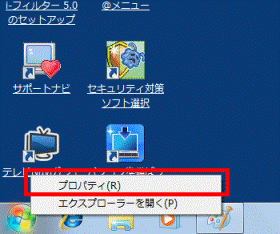
- 「タスクバーと[スタート]メニューのプロパティ」が表示されます。
「[スタート]メニュー」タブをクリックします。![「[スタート]メニュー」タブをクリック](../private/201711/2800000004/011.gif)
- 「電源ボタンの操作」の「▼」ボタンをクリックし、表示されるメニューから、電源ボタンを押したときの動作をクリックします。
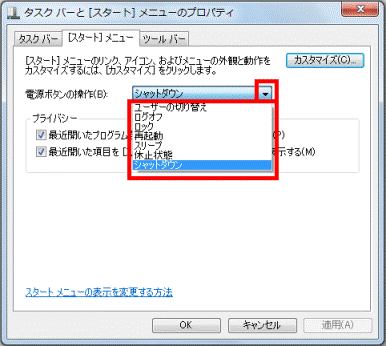
- 「OK」ボタンをクリックします。